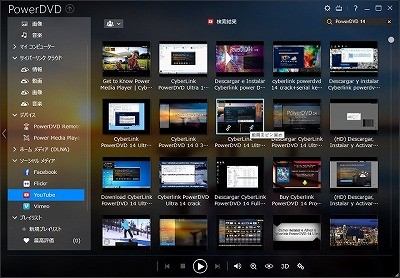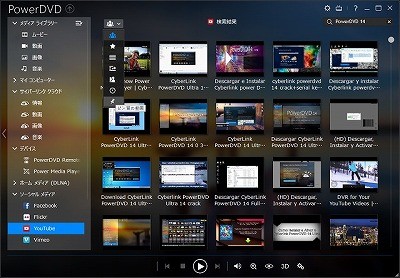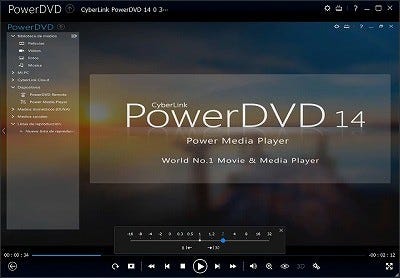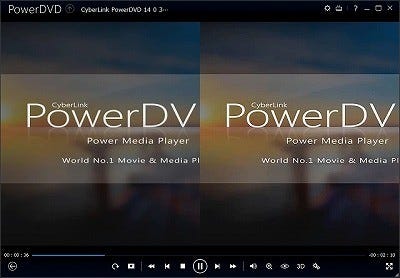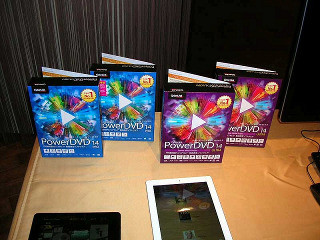YouTubeの動画をオフラインで再生 : ピン留め機能
PowerDVD 14に搭載されたユニークな新機能を紹介しよう。PowerDVD 14では、メディアパネルの[ソーシャルメディア]から[YouTube]の動画を再生できる。当然のことながら、ネットワークの接続が必要となる。しかし、ピン留め機能を使うと、PowerDVD 14がYouTubeのレコーダーとして機能する。一覧表示された動画に、マウスカーソルをフォーカスすると、鎖とピンのアイコンが表示される(図23)。
ちなみに鎖のアイコンは、Webブラウザを起動して動画の再生を行う。もしくは、右クリックからコンテキストメニューを表示して[ピン留め]を選択してもよい(図24)。
こうしてピン留めされた動画は、PowerDVD 14の指定されたフォルダにキャッシュされる。最初にピン留めを行うと、図25のようにインターネットに接続しないでも再生可能になることや、キャッシュサイズの設定などが可能なことが表示される。
ピン留めされた動画は「ピン留め動画」タブで、ピン留めされた動画のみを表示させることができる(図26)。
図27は、その一覧となる。
ここで、右上に数字が表示されている。これは、その動画をどの程度キャッシュできたかを%で表示する。これが出なくなれば(右端の動画のようになる)、すべての動画データがキャッシュされたことを意味する。こうして、ピン留めされた動画であるが、インターネットの接続がない状態でも再生可能となる。さらに、一度ピン留めされれば、バッファをためる必要がないので待ち時間も短縮される。そして、他の動画と同じような扱いが可能となる。たとえば、図28のように早送りやスロー再生、コマ送りといったことも可能になる。
他にも画質を向上させるTrueTheater HD機能も使えるようになる(図29)。
図16や17のように、PowerDVD 14では検索機能も使える。これで、興味ある動画を表示し、そこからピン留めしていくことができる。あたかも、TVの番組表から録画設定をしていくような感じである。そして、ピン留めした動画は、時間のあるときにゆっくりと見ることができる。まさにレコーダーとして機能しているような感じである。
今回紹介した以外の新機能などは、こちらの記事も参考にしてほしい。バージョン14では、Ultra版が機能的にかなり充実している。できれば、Ultar版を購入したいところだ。